一分钟解决win10软件卸载不了的问题
在使用电脑的过程中会安装各种软件,总会莫名其妙的出来一堆垃圾软件,只会占内存空间。为节省内存空间,大家可以尝试通过控制面板来卸载操作,如果遇到win10软件卸载不了的情况怎么办?别担忧,小编和介绍一招简单有效的解决方法。
具体方法如下:
1、我们首先需要找到win10的设置选项。
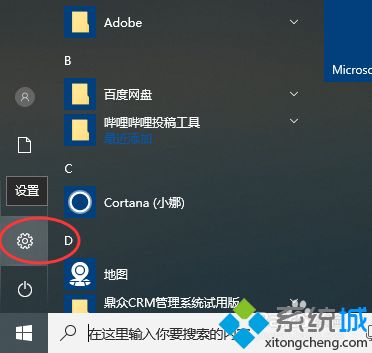
2、打开设置选项之后我们找到设置选项下的应用。
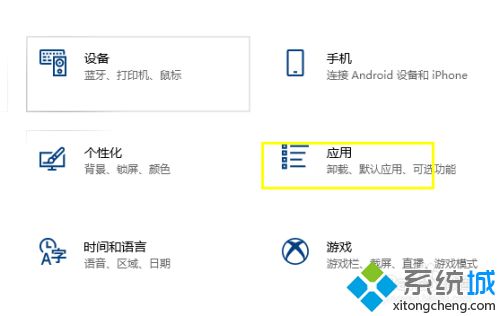
3、找到应用之后我们依次选中应用和功能。
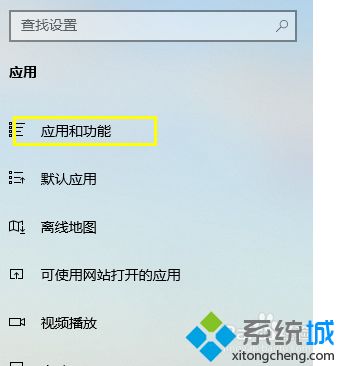
4、这里我们尝试找到程序进行卸载。更多安装教程,请访问系统城www.xitongcheng.com
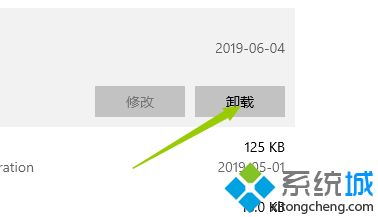
5、找到之后我们依次选中改程序,如果弹出和下面一样错误的提示。
6、我们就可以通过我们的控制面板程序---卸载程序。
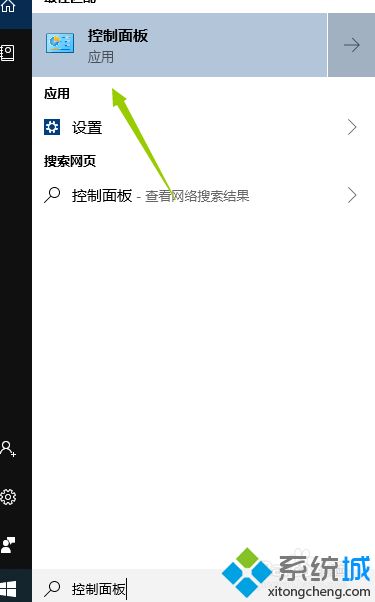
8、然后弹出卸载的字样,点击卸载即可。
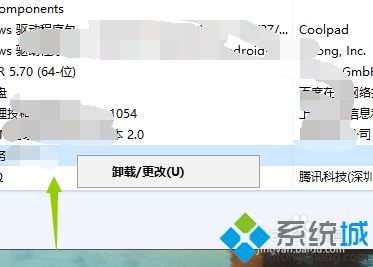
以上和大家介绍一分钟解决win10软件卸载不了的问题,是不是很简单,有相同需求的小伙伴一起来操作看看!
我告诉你msdn版权声明:以上内容作者已申请原创保护,未经允许不得转载,侵权必究!授权事宜、对本内容有异议或投诉,敬请联系网站管理员,我们将尽快回复您,谢谢合作!










